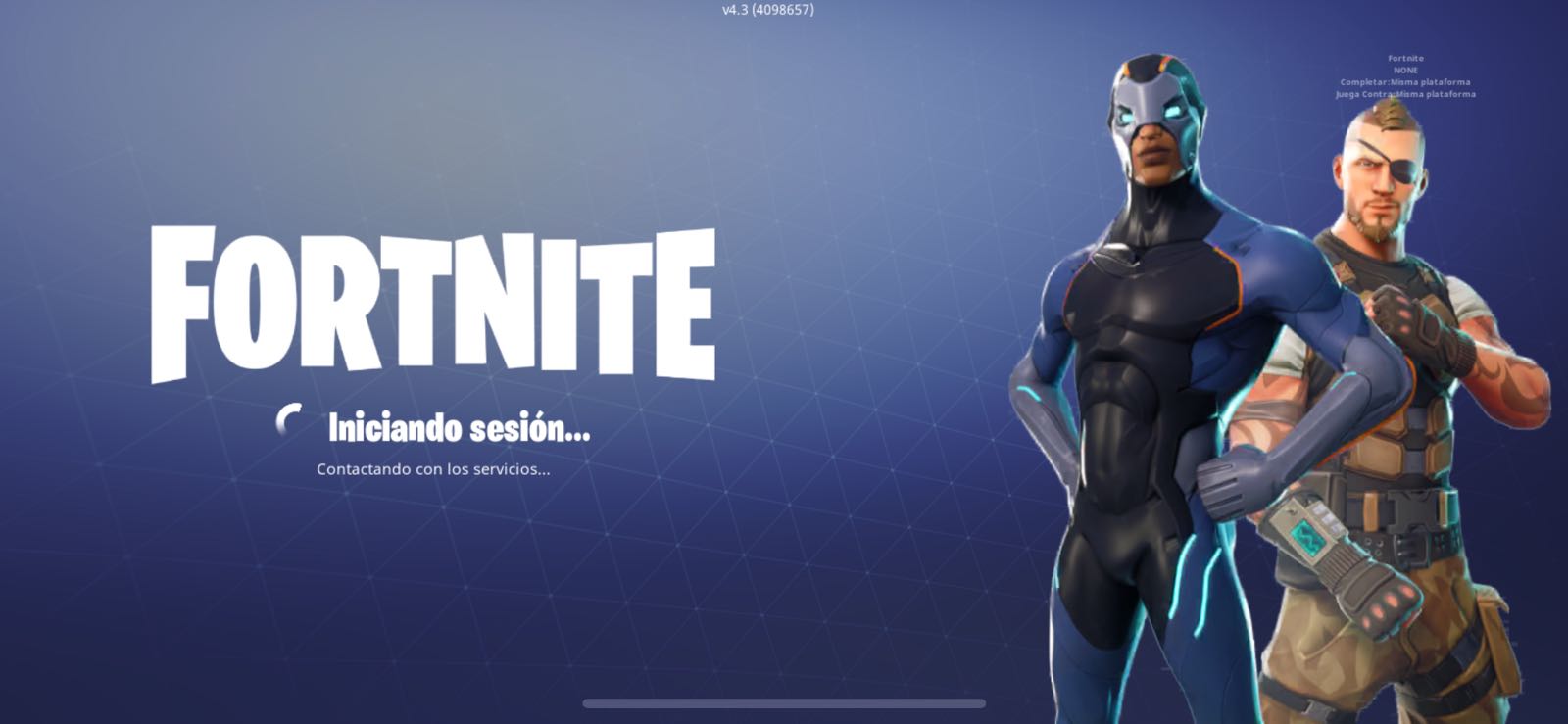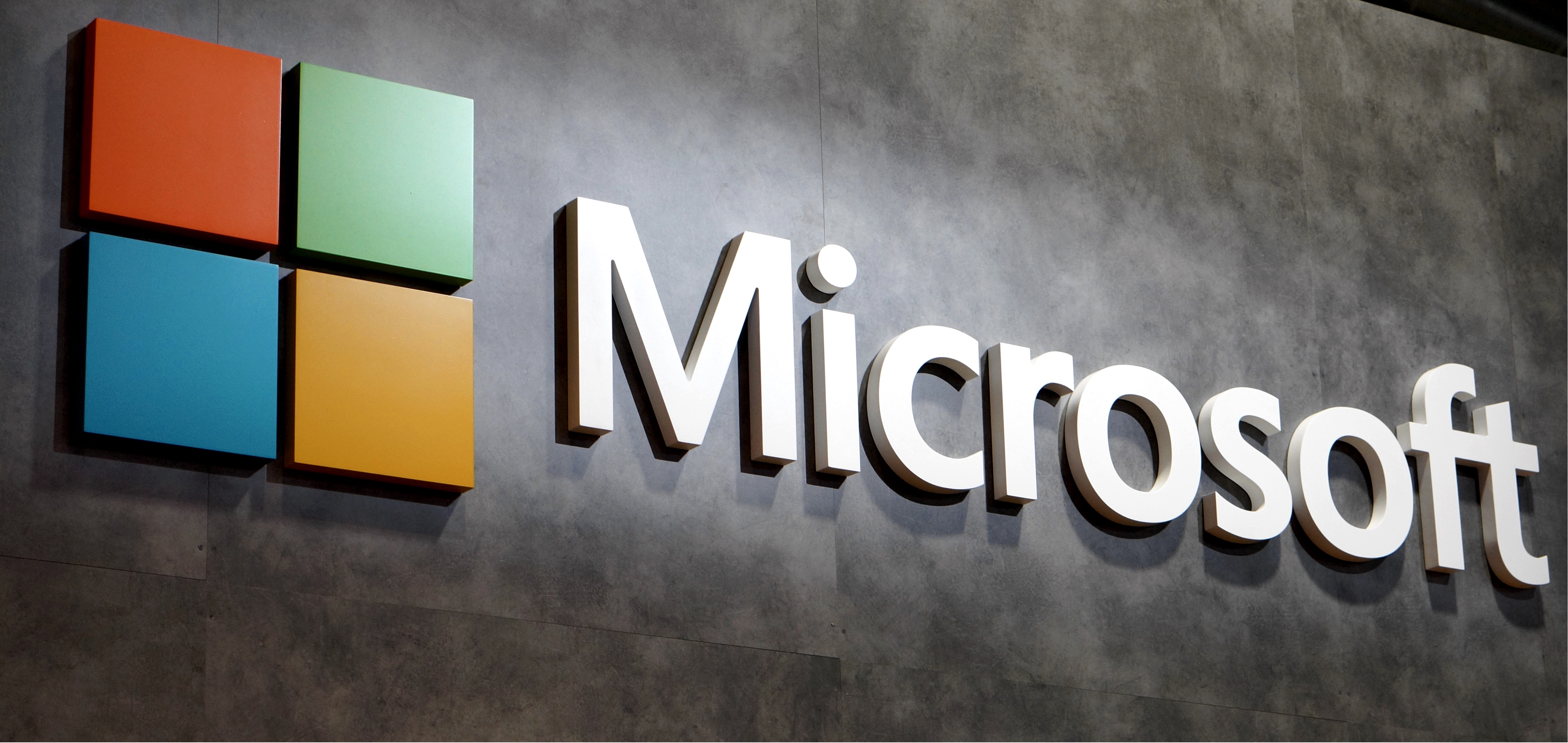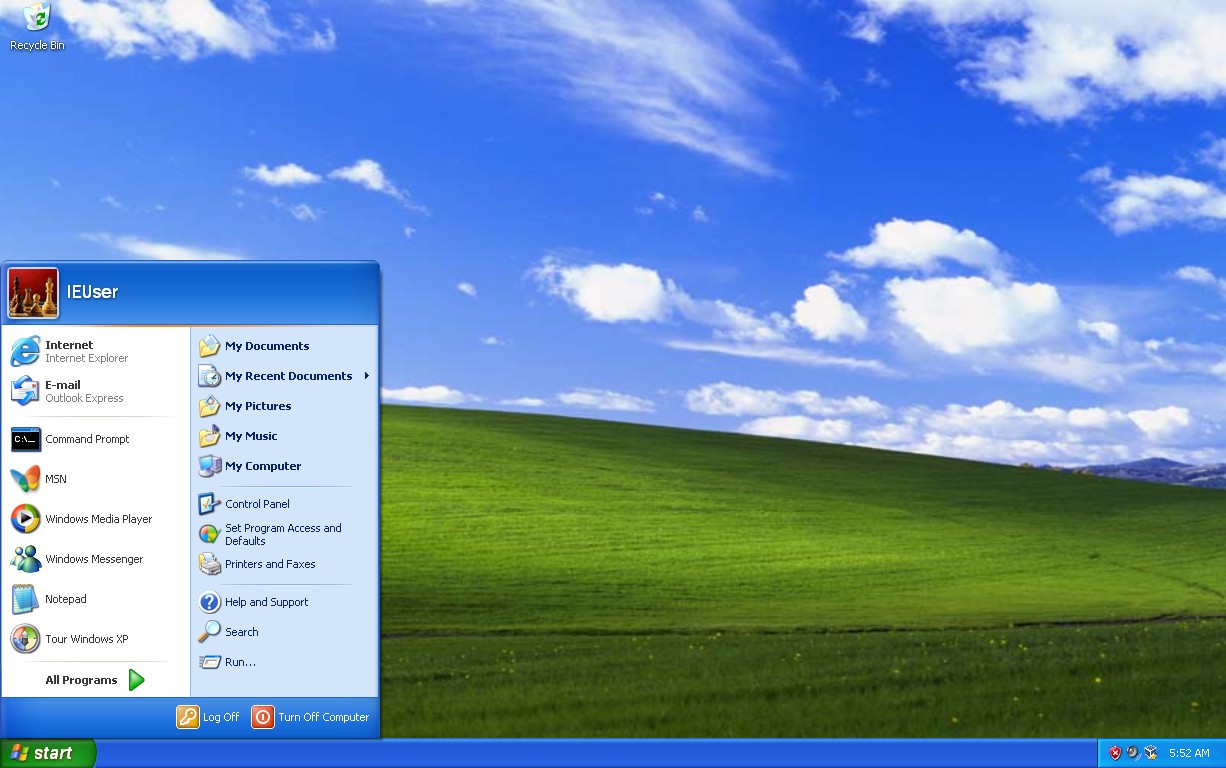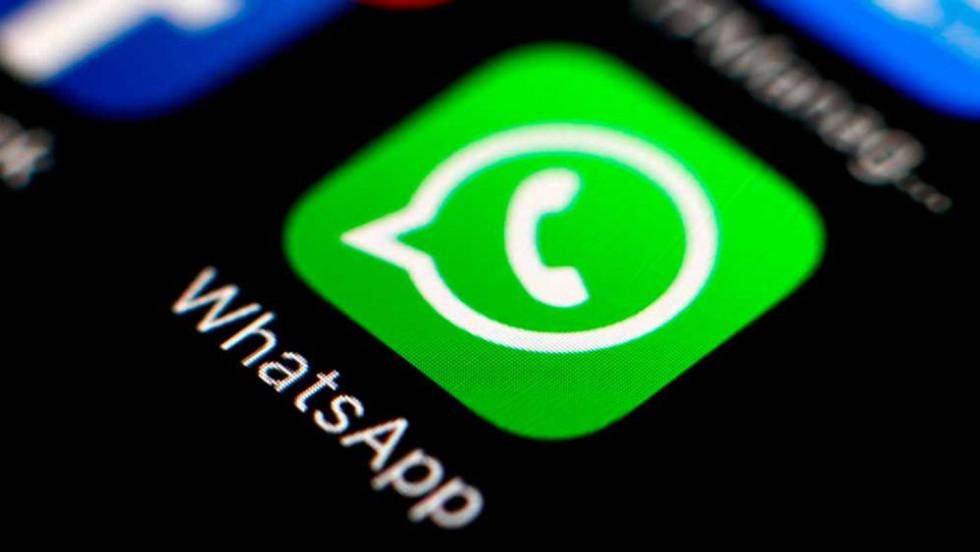La aplicación Steam Link salió para Android hace unas semanas. Nos permite transmitir juegos de Steam a nuestro teléfono y reproducirlos con un controlador Bluetooth. Fortnite es uno de los juegos más grandes de la historia, que acaba de alcanzar los 125 millones de jugadores. Epic Games anunció el juego Fortnite para Android para este verano, y como aún hay que esperar tenemos que buscar soluciones. Para aquellos que quieran jugar Fortnite en su teléfono antes de que Epic Games lo lance para Android, podéis seguir estos pasos.
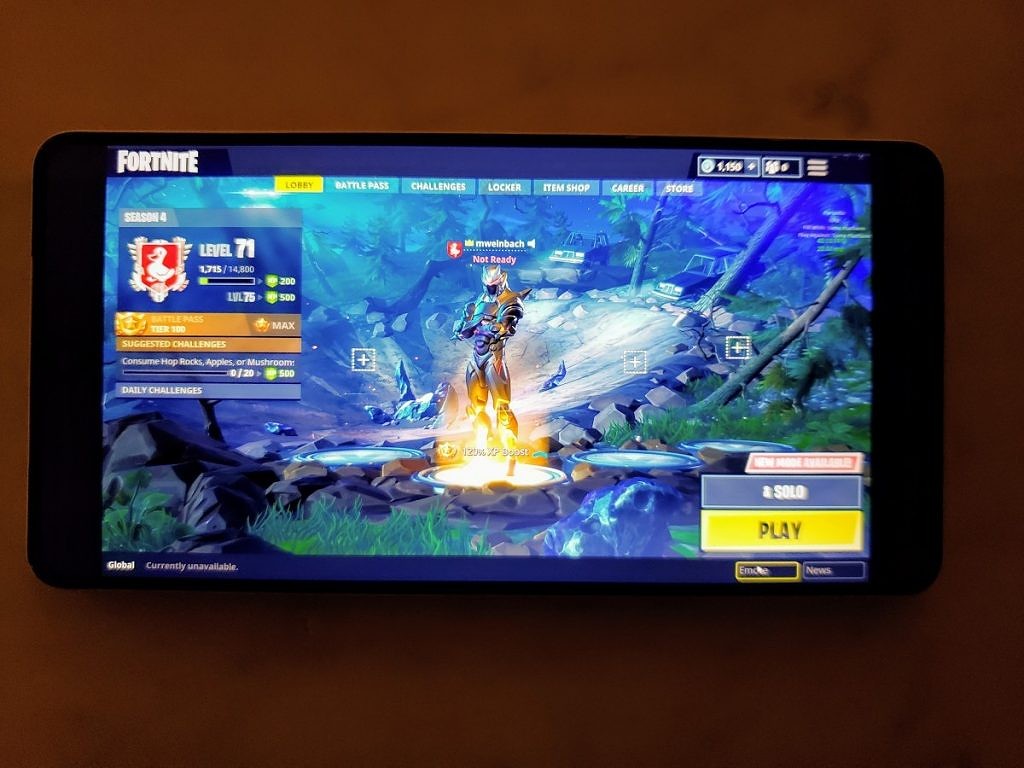
Hay que tener en cuenta que esto requerirá un controlador Bluetooth, un ordenador o Mac que pueda ejecutar Fortnite, y que el dispositivo Android esté en la misma conexión inalámbrica que el ordenador. Aunque el título dice Android, estas instrucciones también funcionarán para dispositivos con iOS.
¿Cómo conseguir Steam Link?
Lo primero que tenéis que hacer es descargar Steam Link e instalarlo en vuestro dispositivo, Por suerte, se trata de una aplicación totalmente gratuita que podéis conseguir en tiendas oficiales o a través de una APK. Steam Link está disponible en Google Play Store. Lo siguiente es añadir Fortnite a Steam Link.
¿Cómo añadir Fortnite en Steam Link?
Antes de que comiences a añadir Fortnite a Steam, querrás asegurarte de que tengas instalado Fortnite a través de Epic Games Launcher. Puede verificar esto abriendo el Iniciador de juegos Epic y verificando si el cuadro verde dice “Instalar” o “Lanzar”. Si dice “Instalar”, siga las instrucciones e instale el juego. Una vez que confirmes que tienes instalado Fortnite, ábrelo una vez para asegurarte de que tu cuenta se guarde en el juego. Esto es importante porque si no lo haces, el juego te pedirá que ingreses un nombre de usuario y una contraseña para jugar. Steam Link no tiene soporte para teclado, por lo que no podrás ingresar su contraseña. Una vez que Fortnite se abre, puedes cerrar el juego.
A continuación, solo tienes que seguir estos pasos:
- Abre Steam. Asegúrate de haber iniciado sesión en una cuenta de Steam.
- Haz clic en “Agregar un juego” en la esquina inferior izquierda de la pantalla. Luego haz clic en “Agregar un juego que no sea de Steam“. Esto generará una larga lista de programas instalados.
- Haz clic en “Buscar” en la barra inferior de la ventana. Desearás encontrar un programa llamado “exe“. En Windows, la ubicación predeterminada de este programa es C: \ Archivos de programa \ Epic GamesFortnite \ FortniteGame \ Binaries \ Win64.
- Una vez que hayas agregado Fortnite a Steam, asegúrate de tener instalado Steam Link en tu teléfono.
- Abre Steam Link y asegúrate de que tu teléfono y tu ordenador estén en la misma red inalámbrica. Sigue instrucciones para agregar un controlador. Una vez que lo hagas, te mostrará una pantalla con un ordenador si lo hiciste correctamente. De lo contrario, encuentra la dirección IP de tu ordenador y añádela manualmente.
- El teléfono mostrará un código PIN para ingresar a Steam en tu ordenador. Una vez que lo hagas, verificará las velocidades de tu red para asegurarte de que puedas manejar la transmisión del juego.
- Para iniciar la transmisión de Steam, haz clic en Reproducir.
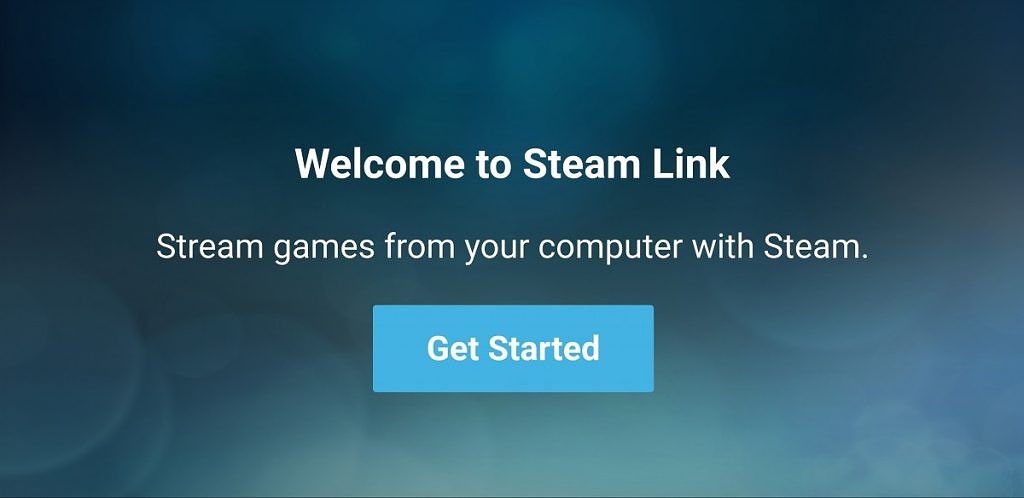
Una vez que Steam se haya abierto, puedes ir a la Biblioteca y luego a Juegos instalados. Verás a Fortnite en esa lista. Haz clic en él y luego haz clic en Comenzar a jugar. Llevará un poco de tiempo en la pantalla de carga, pero Fortnite debería lanzarse después. ¡Y listo!